
แจ้งให้เพื่อนและครอบครัวของคุณทราบว่าคุณปิดเสียงการแจ้งเตือนโดยไม่ต้องส่งข้อความตอบกลับอัตโนมัติแบบเย็นและแบบสคริปต์ นอกจากนี้ เมื่อคุณแชร์สถานะโหมดโฟกัส ผู้ติดต่อจะมีตัวเลือกในการส่งการแจ้งเตือนหากเป็นเรื่องเร่งด่วน เราจะแสดงวิธีแชร์สถานะโฟกัสใน iPhone
ทำไมคุณจะรักเคล็ดลับนี้
- บอกให้ผู้ติดต่อของคุณรู้ว่าคุณกำลังยุ่งอยู่ เพื่อไม่ให้พวกเขาคิดว่าคุณกำลังละเลยข้อความของพวกเขา
- จำกัดสิ่งรบกวนที่ไม่ต้องการหรือไม่จำเป็นในขณะที่คุณกำลังทำงาน ขับรถ หรือนอนหลับ
วิธีแชร์สถานะโฟกัสในข้อความบน iPhone
มีบางครั้งที่คุณจำเป็นต้องโฟกัสไปที่งานหรือจำกัดการแจ้งเตือนที่คุณได้รับ เมื่อคุณตั้งค่าโหมดโฟกัสสำหรับการทำงาน นอน ขับรถ หรือโหมดอื่นๆ คุณสามารถแจ้งให้ผู้ติดต่อของคุณทราบโดยอัตโนมัติว่าคุณจะ ตอบกลับข้อความในภายหลังและให้ลิงก์ในข้อความเพื่อแตะหากต้องการบังคับผ่านการแจ้งเตือนในกรณีที่ ภาวะฉุกเฉิน. สำหรับเคล็ดลับ iOS 15 ที่สะดวกยิ่งขึ้น ลงชื่อสมัครใช้ได้ฟรี เคล็ดลับประจำวันนี้ จดหมายข่าว วิธีแชร์สถานะโฟกัสในข้อความบน iPhone มีดังนี้
- เปิด การตั้งค่าแอป.
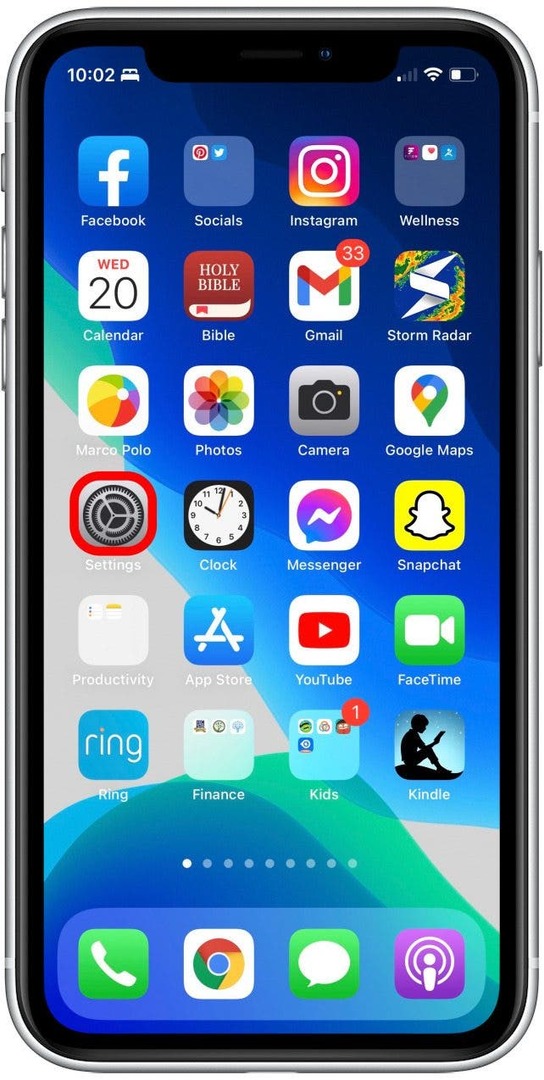
- แตะ จุดสนใจ.
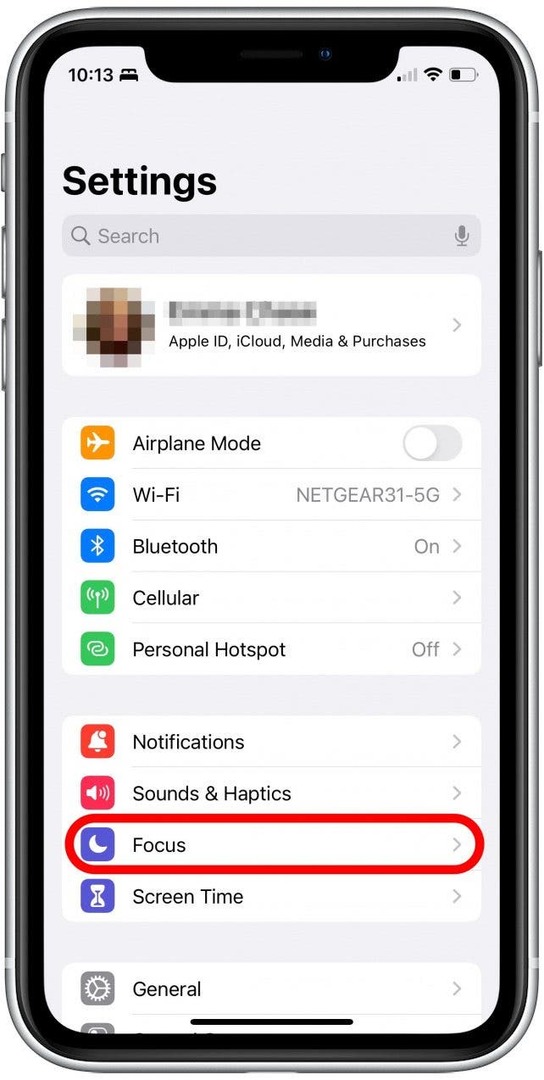
- เลือกโหมดโฟกัสที่คุณต้องการแก้ไข
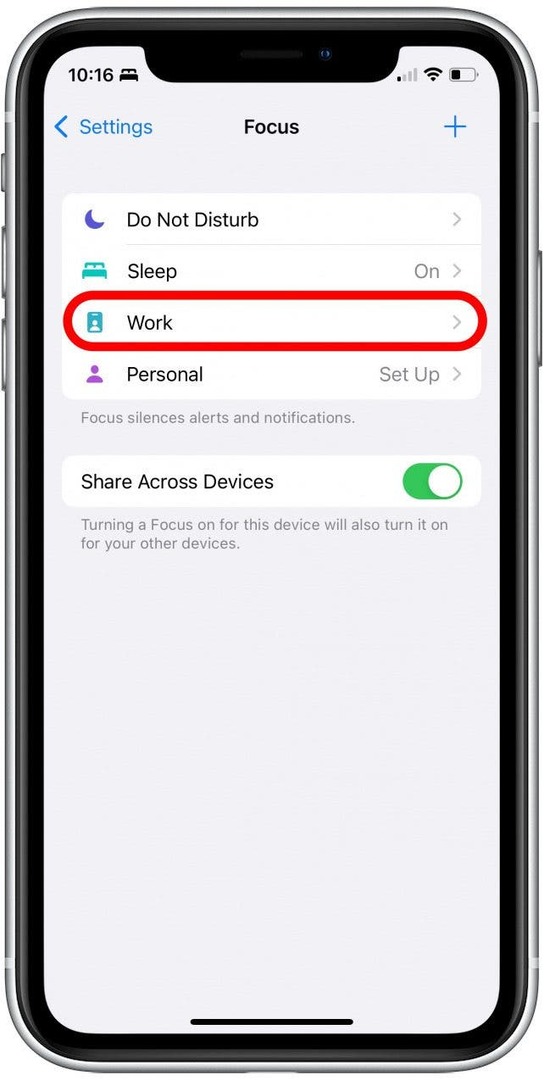
- แตะ สถานะโฟกัส.
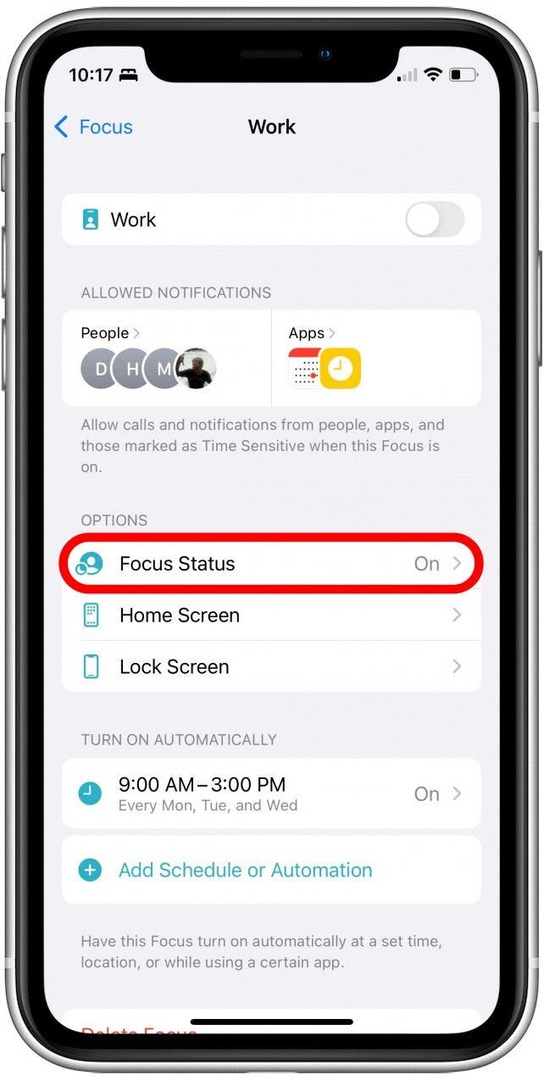
- แตะ แบ่งปันสถานะโฟกัส เพื่อเปิดการแบ่งปัน
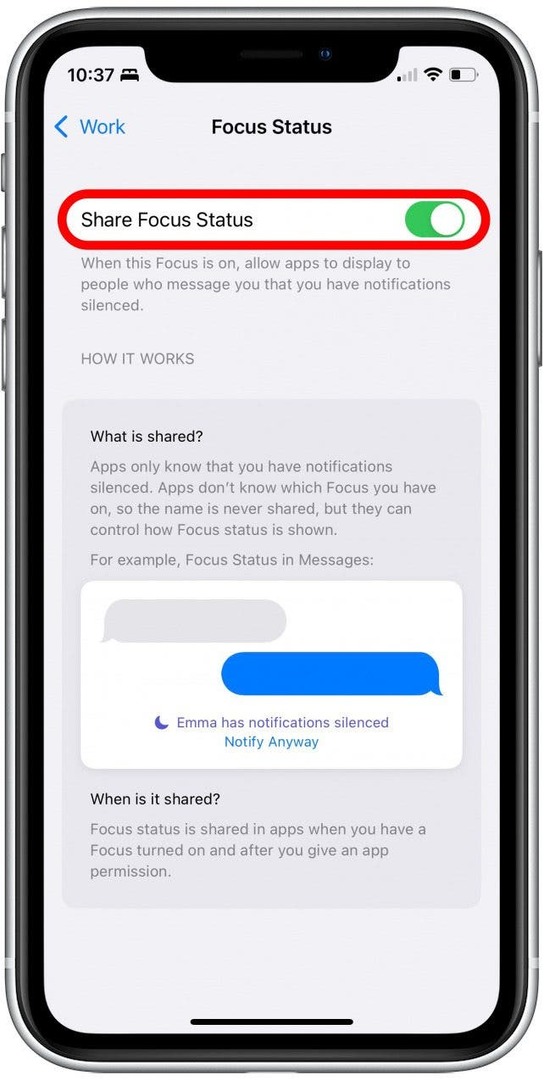
เมื่อโหมดโฟกัสนี้ทำงาน ใครก็ตามที่ส่งข้อความถึงคุณในแอป Messages จะเห็นว่าคุณปิดการแจ้งเตือนชั่วคราว คุณสามารถทำเช่นนี้กับสถานะโฟกัสแต่ละสถานะที่คุณต้องการเปิดใช้งานการแชร์ คุณยังสามารถ สร้างโหมดโฟกัสแบบกำหนดเอง เพื่อปรับแต่งการแจ้งเตือนของคุณให้ตรงกับความต้องการของคุณ